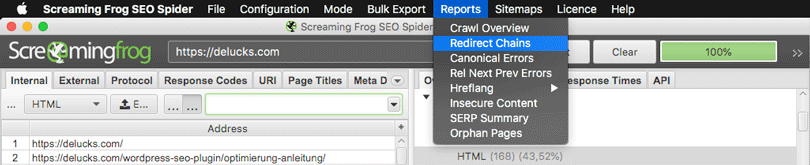Am einfachsten wäre es, gar nicht erst Inhalte zu löschen oder URLs zu ändern. Deswegen würde ich übrigens auch nie Website-Moderatoren die Möglichkeit geben, Inhalte zu löschen und URLs zu verändern. Besser ist es, wenn du Löschungen und URL-Änderungen mit einem Ticketsystem löst, das du selber, deine Agentur oder IT dann professionell abarbeiten kann(st).
Doch früher oder später kommst du nicht drum rum, dich von veralteten Seiten zu trennen oder Anpassungen vorzunehmen. Nachfolgend erkläre ich, wieso es durch tote Links zu Rankingverlusten kommen kann und wie du Weiterleitungen einrichten kannst.
Hintergrund
Wenn du alte Inhalte löscht oder URLs verändert, können Nutzer und Suchmaschinen trotzdem über Lesezeichen und Chronik dort aufschlagen. Sie landen dann in der Regel auf einer 404-Fehlerseite, statt auf dem gewünschten Inhalt. Weil sie durch (d)eine unsauber gepflegte Website Zeit verlieren und ein negatives (Nutzer-) Erlebnis erfahren, werden beide Zielgruppen vergrault. Suchmaschinen verlieren darüber hinaus sogenanntes Crawl-Budget. Einfach ausgedrückt: elektrische Energie und Rechenpower.
Wegen der negativen Nutzererfahrung werden tote Links nicht nur mit Rankingverlusten bestraft, sondern auch mit einer Reduzierung des Crawl-Budgets, damit Google an solch eine schlecht gepflegte Website nicht zu viel Aufmerksamkeit verschenkt. Dadurch sinkt auch die Indexierungsgeschwindigkeit. Die Folge: Du brauchst länger, um deine Sichtbarkeit und Rankings wieder aufzubauen, als wenn du vorher ordentlich gearbeitet hättest.

Monitoring
Ich empfehle dir, deine Google Search Console (kurz: GSC) im Blick zu halten und jeglichem Hinweis für tote Links nachzugehen. Hast du Adminrechte für die GSC, bekommst du auch eine Mail zugeschickt, wenn deine Website Fehler aufweist.

Das bedeuten die Fehlercodes in der Search Console und beim manuellen Crawling:
- 404 – Toter Link, Seite nicht gefunden, empfohlener Schritt:
- 301 – Permanente Weiterleitung
- 302 – Vorübergehende Weiterleitung
- 500 – Server reagiert nicht, ist (meist zeitweise) tot, empfohlener Schritt: 10 Minuten Durchatmen, wenn der Fehler danach noch auftritt, den Hoster anrufen
Manuelles Crawling
Vor allem bei Website-Relaunches ist direkt nach der Online-Schaltung ein manueller Test auf tote Links obligatorisch, um sicherzustellen, dass es keine bösen Überraschungen in puncto Rankings gibt.

Neben der Anzeige einfacher toter Links (404- oder 4xx-Fehler), kann der Screaming Frog auch Weiterleitungsketten identifizieren. Das sind Mehrfach-Weiterleitungen, die ebenfalls schlecht für die SEO sind und manche Browser zum Abstürzten bringen können. Diese sogenannten „Redirect Chains“ sollten unbedingt vermieden werden. Dazu gleich mehr unter dem Punkt Massenweiterleitungen.
Die Liste der toten Links kannst du in eine Excel-Tabelle oder dein CMS kopieren, um diese dann wie nachfolgend beschrieben, um Weiterleitungen zu ergänzen.
Wichtig: Bitte erst die Weiterleitungen vorbereiten, dann die alten URLs löschen/ ändern und im Anschluss direkt die Redirects einspielen.
Einzelne Weiterleitungen
Vom Grundgedanken her legst du für jeden toten Link einen thematisch passenden Weiterleitungslink an. So wird beispielsweise ein gelöschter Ratgeber-Artikel auf einen anderen Ratgeber-Artikel oder auf die Ratgeber-Übersicht weitergeleitet. Gibt es keine thematisch passende Weiterleitung, kannst du den toten Link auch auf deine Startseite oder ein Kontaktformular weiterleiten.
Hast du nur einzelne tote Links, kannst du sie direkt in deinem CMS weiterleiten. Für kleine WordPress-Seiten empfiehlt sich das Plugin Redirection, für Typo3 empfehle ich die Extension My Redirects. Profis können die Weiterleitungen – CMS-unabhängig – auch in der sogenannten .htaccess-Datei einprogrammieren.
Massen-Weiterleitungen
Zur Weiterleitung und Verwaltung mehrerer Weiterleitungen für tote Links empfehle ich die Liste(n) mit 404-Fehlern aus der Google Search Console und dem Screaming Frog-Tool in einer Word-Datei oder einem vergleichbaren Text- oder Tabellendokument zu sammeln.
- Vorteil Excel-Tabelle oder Google Sheet: Filtermöglichkeit, eignet sich am besten für große Mengen toter Links
- Vorteil Word-Datei oder Google Doc: Einfache Konvertierung der Tabelle ins Zielformat
Erstelle dort eine dreispaltige Tabelle und packe in die erste Spalte den Weiterleitungscode mit dem Wort „Redirect“ davor rein, also „Redirect 301“ für permanente Weiterleitungen (für immer, ohne absehbarer Änderung) oder „Redirect 301“ für Weiterleitungen, die vorübergehend sind. In die zweite Spalte kommt die URL des toten Links ohne Domain. In die dritte Spalte kommt dann die Weiterleitung mit oder ohne Domain. Du kannst deine Links auch an externe Seiten weiterleiten, dann ist aber die Domain zwingend erforderlich. Beispiel:
| Redirect 301 | /toter-link-1/ | /neuer-permanenter-link |
| Redirect 302 | toter-link-2.html | /neuer-voruebergehender-link |
| Redirect 301 | toter-link-3.jpg | https://websei.de/neuer-externer-permanenter-link |
Auch wenn die Tabelle vorher in Excel bzw. Google Sheets erstellt wurde, würde ich sie danach in Word kopieren und Leerzeichen-separiert in Text konvertieren, um die Weiterleitungen in das Zielformat für die sogenannte .htaccess-Datei zu bringen:

Die Weiterleitungen schauen nach der Konvertierung dann so aus:
Redirect 301 /toter-link-1 /neuer-permanenter-link
Redirect 302 /toter-link-2 /neuer-voruebergehender-link
Redirect 301 /toter-link-3 https://websei.de/neuer-permanenter-externer-linkErst wenn die Massen-Weiterleitungen vorbereitet sind, solltest du die alten Inhalte löschen. Idealerweise prüfst du dabei auch, ob noch andere Seiten auf die zu löschenden URLs verlinken, indem du bspw. deine Website oder Datenbank nach den zu löschenden Links durchsuchst.
Dann kopierst du die Weiterleitungen ans Ende der .htacess-Datei, die sich (meist unsichtbar) im Stammverzeichnis deiner Website befindet.

Falls du hierbei Probleme hast, mache deine Änderungen rückgängig, speichere die .htaccess-Datei wieder und konsultiere deinen Website-Administrator oder uns, um professionelle Hilfe zu bekommen. Danach startest du einen erneuten Crawl mit dem Screaming Frog um herauszufinden, ob alle Fehler und Weiterleitungsketten behoben wurden.
Automatisierung
Wenn du immer wieder tote Links nach demselben Schema hast, insbesondere bei temporären Angeboten wie Stellenanzeigen, dann empfehle ich dir eine Automatisierung zu entwickeln, welche die abgelaufenen Links zum passenden Bereich weiterleitet.
Ein Beispiel, wie du sowas visuell ansprechend lösen kannst, ohne deine Nutzer zu verärgern, zeigt die Freelancer-Vermittlung K-Recruiting: Besucht man eine veraltete Projektseite, erhält man einen passenden Hinweis und kann sich anschließend zu aktuellen Projekten weiterleiten lassen. Hierzu haben wir uns bei der Konzeption von ebay inspierieren lassen, wo ja auch ständig Auktionen ablaufen und nach einem gewissen Zeitraum die URLs gelöscht werden.